EDUSOHO踩坑笔记之三:Windows下使用phpstudy安装edusoho
为了很好的熟悉edusoho的软件系统的架构,需要搭建开发环境,有时为了方便,直接在开发的笔记本上,进行环境的安装。直接看了官方的安装视频,貌似很简单啊,几步就做完了,看来没啥技术含量,看了两遍视频,然后自信满满,开始下载安装。
一、安装phpStudy
找到phpStudy的下载地址,可以到官网下载,官网地址:https://www.xp.cn/download.html,下载64位的(因为本机是64位)的。
下载后,解压,得到:

而后直接运行phpstudy_x64_8.1.0.5.exe,即可安装,安装完毕后,发现与视频里讲的版本差了好多,大概录制视频时是3年前的版本,试着按照视频相对版本的配置,对应的进行了修改。 Apache、mysql、PHP、Ngix、IIS、Redis等存在PHPTutorial文件夹内。
打开运行phpStudy_pro.exe可看到运行框:
【切换版本】可切换为其他php版本,选择【其他选择菜单】-【站点域名管理】可配置其他php项目的目录。
2、下载edusoho:
先到官网下载edusoho:http://www.edusoho.com/,下载最新的版本 EduSoho v8.6.20 版本

选择下载常规版,即可下载安装包,解压,放到phpStudy_pro中的根(www)目录下

打开phpStudy_pro,点开【其他选择菜单】-【phpStudy设置】-【端口常规设置】
折腾了半天,和视频介绍的步骤对不上,因为版本不同,很难核对,反复看了遍视频,应当配置的没问题啊,但是就是走不通。由于急于搭建环境系统验证问题和做一些测试,所以不再进行攻坚,先等待有时间再说,最好的办法就是按照视频上的一摸一样的phpstudy进行环境进行搭建。看了一下视频,发现phpstudy的版本大概是2016年的版本,上网搜了一下,下载安装。
安装运行的界面如下:

同样要把edusoho的目录拷贝到phpStudy中的根(www)目录下;然后再进行相关的参数配置:

端口设置为80或者其他,网站目录后面加上edusohoweb,默认首页后面加上app.php,脚本运行最长时间为300s,最长传时间最大值改为1024M,数据库引擎改为INNODB;

然后设置一个站点-【站点域名管理】,网站域名设为localhost,网站目录为edusohoweb存放目录,域名为80或其他,点击新增-保存设置并存放配置文件即可。
然后在浏览器中输入域名打开服务,如果打开页面:若显示php版本过低,则打开phpStudy,点击切换版本,切换为其他合适的版本。

经过几个版本的测试,最后选择5.6.27这个版本最合适,高了低了都不行,至于原因,后面再逐步研究,现在先能运行起来最为重要。
在浏览器中开启localhost,就可以看到安装界面,进行安装。安装界面如下:

整个安装过程很顺利


选择好参数,基本不用改变啥配置,进入下一步。

设置相关的管理员信息,并初始化系统:
初始的结果界面如下:

发现下面的注册码不对,暂时忽略不管,这个地方出现错误,可能是网络与云链接异常导致,后面还有机会补救。
重新启动服务,提示信息一切正常:

打开浏览器进入,输入域名localhost(本机的原因)。

OK,安装一切正常,说明安装成功。
进入后台的登陆页面:http://localhost/login

在相应的位置输入刚才设置时的后台管理账号和密码,开始登陆。
登录成功后;进入授权码页面,查看授权码是否正常。
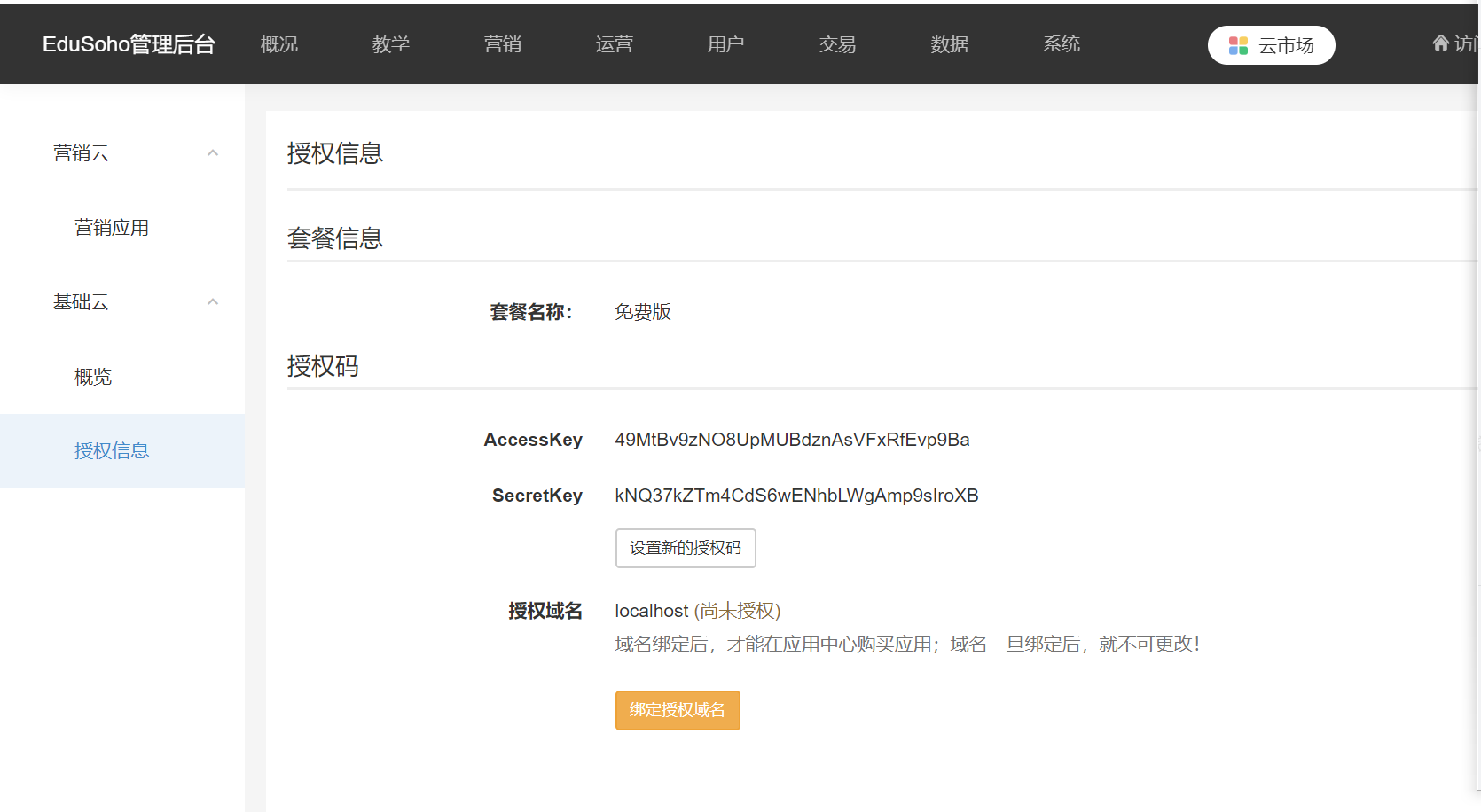
看到如上的界面,说明授权码正常了。
OK整个搭建环境的过程,貌似正常,可以对照代码和运行情况进行edusoho的探索和研究了!
最后
以上就是想人陪大树最近收集整理的关于EDUSOHO踩坑笔记之三:Windows下使用phpstudy安装edusoho的全部内容,更多相关EDUSOHO踩坑笔记之三内容请搜索靠谱客的其他文章。








发表评论 取消回复